Introducción a Docs: Tutoriales sobre desarrollo web
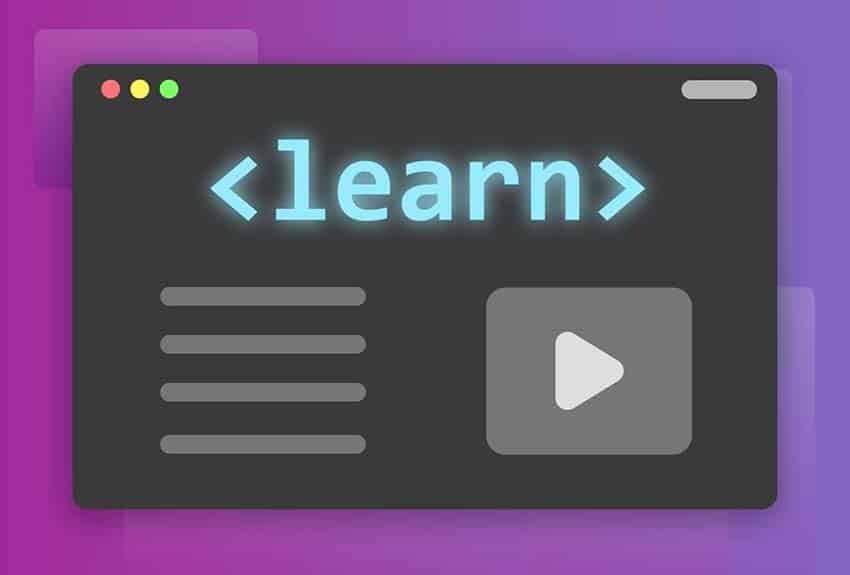
Bienvenido a nuestra serie de tutoriales sobre desarrollo web. Este recurso está diseñado para guiarte a través de los fundamentos y avanzados conceptos del desarrollo web, desde la creación de tu primera página web hasta el desarrollo de aplicaciones web completas y funcionales. A lo largo de estos tutoriales, aprenderás a utilizar HTML, CSS y JavaScript, y explorarás diversas tecnologías y herramientas que son esenciales para cualquier desarrollador web.
Estructura de los Tutoriales
Nuestros tutoriales están organizados en secciones progresivas para facilitar el aprendizaje gradual y estructurado.
Cómo Utilizar estos Tutoriales
Para sacar el máximo provecho de estos tutoriales, te recomendamos seguir estos consejos:
-
Estudia en Orden:
Los tutoriales están diseñados para ser seguidos en el orden presentado. Cada sección se basa en los conocimientos adquiridos en las secciones anteriores.
-
Practica Constantemente:
El desarrollo web es una habilidad práctica. Asegúrate de trabajar en los ejemplos y proyectos proporcionados para reforzar tu aprendizaje.
-
Experimenta y Explora:
No te limites a los ejemplos dados. Experimenta con tu propio código, realiza cambios y observa cómo afectan a tus páginas web.
-
Utiliza Recursos Adicionales:
Además de estos tutoriales, consulta documentación oficial, foros de desarrolladores y otros recursos en línea para ampliar tu conocimiento.
-
Pregunta y Colabora:
Si encuentras algún problema o tienes dudas, no dudes en buscar ayuda. Participa en comunidades en línea y colabora con otros aprendices. Te invitamos a formar parte de nuestra comunidad en Discord.
Requisitos Previos
Antes de comenzar, asegúrate de cumplir con los siguientes requisitos:
- Edad Mínima: Debes tener al menos 15 años para participar en este curso.
- Comprensión de Conceptos Básicos de Internet: Familiaridad con el uso de navegadores web y sistemas operativos comunes.
- Acceso a una Computadora: Necesitarás una computadora con conexión a Internet y un editor de texto para seguir los tutoriales.
Estamos emocionados de acompañarte en tu viaje de aprendizaje en el desarrollo web. ¡Empecemos!
-
Aprende lo básico: Desarrollo web desde cero
-
Aprende HTML: Fundamentos de HTML
-
Aprende CSS: Introducción a CSS
-
Aprende JavaScript: JavaScript básico
-
Más sobre desarrollo web: Wikipedia desarrollo web